|
|
|
| キャラクターを追加する |
|
- 基本的な方法
基本的な手順は、各キャラクター配布サイトから、お目当てのキャラをダウンロードし、それを解凍してでてきたファイルをGoluah\charのフォルダにドラッグ&ドロップをすれば追加できます。。
<具体的な手順>
今回は、マニーマイラブ氏が公開している、激しく忍者を試しに追加してみます。
- まずリンクよりGolauhキャラクターページにアクセス→キャラクタの文字をクリック→+激しく忍者+をクリック
- ダウンロードされてきたファイルを解凍し、ninja
 というフォルダがでてきたことを確認する。 というフォルダがでてきたことを確認する。
- Goluahのフォルダ
 をダブルクリックして開き、その中のcharフォルダ をダブルクリックして開き、その中のcharフォルダ に先ほどダウンロードしたフォルダ に先ほどダウンロードしたフォルダ をcharにドラッグアンドドロップしてください。 をcharにドラッグアンドドロップしてください。
- Goluah.exe
 を開いて、キャラクター選択画面に入り、 を開いて、キャラクター選択画面に入り、  ボタンでキャラクターがきちんと追加されているか確認する。 ボタンでキャラクターがきちんと追加されているか確認する。
+激しく忍者+を選択・決定(Player2)した時の画面
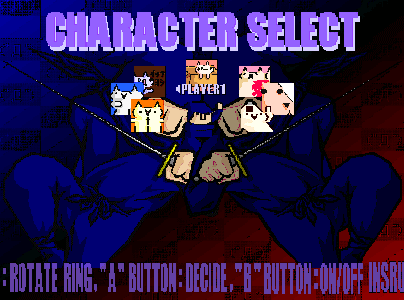
図1 |
- 便利なキャラ整理法
キャラクターを大量に追加していくと、目的のキャラを選択するために何回も矢印ボタンを押す羽目になります。
この状態を回避する方法を説明します。
<具体的な手順>
- Goluahのフォルダ
 をダブルクリックして開く。 をダブルクリックして開く。
- 右クリックし、新しいフォルダを作成する。その名前をchar1とする。
- そのchar1のフォルダ中に、自分が選んだキャラクターのフォルダをドラッグ&ドロップする。
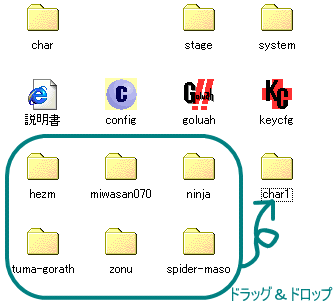
図2 |
- キャラクターセレクトの画面に、なったら
  ボタンを押して、目的のキャラがいるリングを探し出し、攻撃ボタンでキャラを選択・決定する。 ボタンを押して、目的のキャラがいるリングを探し出し、攻撃ボタンでキャラを選択・決定する。
このようにすると、キャラクターをよりスピーディーに選択できます。
図3のように上のリングと下のリングのキャラが違うようになれば導入に成功しています。
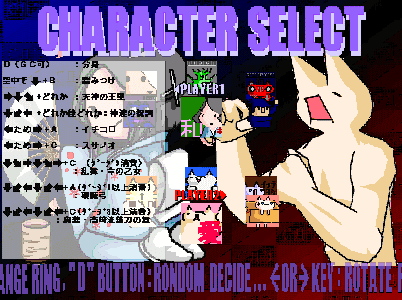
図3
今回はヘツム、スパイダーマソ、美和さん、+激しく忍者+、ツェマ、でリングを作ってみました。 |
- ストーリーを追加する。
”VS COM”や”VS HUMAN”で選択できていたキャラが、ストーリーモードでは選択できないということがあります。このようなときは以下のような手順を踏めばストーリーモードでも使えるようになります。
<手順>
- ストーリーモードで使いたいキャラのデータが入っているフォルダを開く。
- 右クリックで新規テキスト文章を作成、名前をstory.txtとする。
- Notepadでそのファイルを以下のように編集する。
|
#vs
#vs
#vs
#vs
#vs
#vs
#vs
|
|
表1
(#vsの数がエンディングまでに何回戦うかを示している。) |
- Ctrl + S 等で上書き保存をした後、Notepadを終了させる。
- 実際にキチンとキャラクターが追加されているか確認する。
- faceを追加する。
faceとは、キャラクター選択時と、勝利時に画面に映し出されるキャラクターの画のことです。faceはそのキャラのフォルダの中に.bmp形式で保存されています。
face2.bmpはキャラクター選択時に、face3.bmpは勝利時に使用されます。今回はfaceのないキャラにfaceを追加してみます。
<具体的な手順>(キャラクターがツュマの場合)
- SPIDER-MASO Official
Pageの”# UPLOADER”から、ツュマ(629)をダウンロードして、charフォルダに解凍したキャラのフォルダを追加しておく。
- 旧UPLOADERのログから、ツュマのfaceを右クリックする。
- ”名前を付けて画像保存を選択”し名前をface3.bmpに変更して保存。
- さっき保存したface3.bmpをツュマのフォルダにドラッグ&ドロップする。
- Goluah.exeを起動しキャラ選択画面でツュマを選択し勝利する。
- 勝利画面に先ほど追加した画像が含まれているか確認する。
- インストを追加する。
インストとはキャラクターの技を簡単に一覧表にまとめた物です。キャラクターセレクトの時に中にBボタンで表示させることができます。inst.bmpというファイルをインストを追加したいキャラのフォルダに入れれば使えるようになります。
<具体的な手順>(キャラクターがツュマの場合)
- 旧UPLOADERからツュマのインストをダウンロードし、解凍する
- 中に入っていたinst.bmpをツュマのフォルダに入れる。
- Goluah.exeを起動しキャラクターセレクトの画面で、Bボタンを押し、インストが表示されているか確かめる。
|
|
|